X850e, X852e og X854e
|
|
|
- Torben Lange
- 8 år siden
- Visninger:
Transkript
1 X850e, X852e og X854e Vejledning til menuer og meddelelser Januar 2006 Lexmark og Lexmark med diamantformen er varemærker tilhørende Lexmark International, Inc., registreret i USA og/eller andre lande Lexmark International, Inc. Alle rettigheder forbeholdes. 740 West New Circle Road Lexington, Kentucky
2 Udgave: Januar 2006 Det følgende afsnit gælder ikke for lande, hvor sådanne bestemmelser ikke er i overensstemmelse med det pågældende lands lovgivning: LEXMARK INTERNATIONAL, INC. UDSENDER DETTE DOKUMENT "SOM DET ER OG FOREFINDES" UDEN ANSVAR AF NOGEN ART, HVERKEN UDTRYKKELIGT ELLER STILTIENDE, HERUNDER, MEN IKKE BEGRÆNSET TIL, STILTIENDE ANSVAR FOR SALGBARHED ELLER EGNETHED TIL BESTEMTE FORMÅL. Nogle stater tillader ikke ansvarsfraskrivelse for udtrykkeligt eller stiltiende ansvar ved bestemte transaktioner, og derfor er denne erklæring måske ikke gældende for dig. Dokumentet kan indeholde tekniske unøjagtigheder eller trykfejl. Der foretages regelmæssige ændringer af oplysningerne heri. Ændringerne vil blive medtaget i senere udgaver. Forbedringer og ændringer af det beskrevne produkt eller program kan foretages på et hvilket som helst tidspunkt. Kommentarer til denne udgivelse kan sendes til Lexmark International, Inc., Department F95/032-2, 740 West New Circle Road, Lexington, Kentucky 40550, U.S.A. I Storbritannien og Irland skal de sendes til Lexmark International Ltd., Marketing and Services Department, Westhorpe House, Westhorpe, Marlow Bucks SL7 3RQ. Lexmark kan frit bruge eller distribuere alle de indsendte oplysninger, som Lexmark finder det passende, uden at forpligte sig over for dig. Du kan købe yderligere kopier af publikationer, som er beslægtet med dette produkt, ved at ringe på I Storbritannien og Irland skal du ringe på +44 (0) I andre lande, skal du kontakte det sted, hvor du har købt produktet. Henvisninger i dette dokument til produkter, programmer eller serviceydelser indebærer ikke, at producenten har til hensigt at markedsføre disse i alle de lande, hvor producenten opererer. Henvisninger til et produkt, program eller en serviceydelse har ikke til hensigt at fastslå eller antyde, at kun dette produkt, program eller denne serviceydelse kan bruges. Produkter, programmer eller serviceydelser med lignende funktionalitet, som ikke krænker eksisterende ejendomsrettigheder, kan bruges i stedet. Evaluering og verifikation af produktets evne til at fungere sammen med andre produkter, programmer eller serviceydelser, undtagen dem der er udpeget af producenten, er brugerens eget ansvar. Lexmark, Lexmark med diamantformen, MarkNet, MarkTrack og MarkVision er varemærker tilhørende Lexmark International, Inc., og er registreret i USA og/eller andre lande. PCL er et registreret varemærke tilhørende Hewlett-Packard Company. PostScript er et registreret varemærke tilhørende Adobe Systems Incorporated. Følgende termer er varemærker eller registrerede varemærker tilhørende disse virksomheder: Albertus The Monotype Corporation plc ITC Lubalin Graph International Typeface Corporation Antique Olive Monsieur Marcel OLIVE ITC Mona Lisa International Typeface Corporation Apple-Chancery Apple Computer, Inc. ITC Zapf Chancery International Typeface Corporation Arial The Monotype Corporation plc Joanna The Monotype Corporation plc CG Times Baseret på Times New Roman på licens fra The Monotype Corporation plc. er et produkt tilhørende Agfa Corporation Marigold Arthur Baker Chicago Apple Computer, Inc. Monaco Apple Computer, Inc. Clarendon Linotype-Hell AG og/eller tilhørende datterselskaber New York Apple Computer, Inc. Eurostile Nebiolo Oxford Arthur Baker Geneva Apple Computer, Inc. Palatino GillSans The Monotype Corporation plc Stempel Garamond Linotype-Hell AG og/eller tilhørende datterselskaber Linotype-Hell AG og/eller tilhørende datterselskaber Helvetica Linotype-Hell AG og/eller tilhørende datterselskaber Taffy Agfa Corporation Hoefler Jonathan Hoefler Type Foundry Times New Roman The Monotype Corporation plc ITC Avant Garde Gothic International Typeface Corporation Univers Linotype-Hell AG og/eller tilhørende datterselskaber ITC Bookman International Typeface Corporation 2006 Lexmark International, Inc. Alle rettigheder forbeholdes. UNITED STATES GOVERNMENT RIGHTS This software and any accompanying documentation provided under this agreement are commercial computer software and documentation developed exclusively at private expense. 2
3 Indhold Kapitel 1: Brug af printermenuer... 5 Beskrivelse af printerens kontrolpanel... 5 Startskærmbilledet... 8 Brug af knapperne på LCD-berøringsskærmen Skærmen Eksempel Oplysninger om knapperne på LCD-berøringsskærmen Skærmen Eksempel Oplysninger om knapperne på LCD-berøringsskærmen Andre knapper på LCD-berøringsskærmen Funktioner Menuer Menuoversigt Papirmenu Standardkilde Papirformat/type Konfigurer MP Erstat med str Papirvægt Papirilægning Specialtyper Brugerdef. navne Brugerdefinerede bakkenavne Generel opsætning Indstilling af bakke Rapporter Netværk/porte TCP/IP IPv Indstilling af server Trådløs Standard netværk eller netværk <x> Standard USB eller USB <x> Standard parallel eller parallel <x> Seriel <x> NetWare AppleTalk LexLink Indstillinger Generelle indstillinger Kopieringsindstillinger Faxindstillinger indstillinger FTP-indstillinger Udskriv indstillinger Sikkerhed Indstil dato/klokkeslæt
4 Indhold Hjælpesider Håndter genveje Kapitel 2: Om printermeddelelser Statusmeddelelser Meddelelser om faxstatus Annuller jobmeddelelser Meddelelser om adgangskoder og PIN Meddelelser om knapperne kopier, , fax, FTP og scan Betjeningsmeddelelser Funktioner deaktiveret overgangs- meddelelser Stikord
5 1 Brug af printermenuer Beskrivelse af printerens kontrolpanel De fleste indstillinger kan ændres fra den aktuelle applikation eller printerdriveren. De indstillinger, du ændrer fra applikationen eller printerdriveren, gælder kun for det job, der sendes til printeren. De ændringer, du udfører på udskrivningsindstillingerne fra en applikation, tilsidesætter de ændringer, du udfører på kontrolpanelet. Hvis en indstilling ikke kan ændres fra applikationen, skal du bruge printerens kontrolpanel, MarkVision Professional eller EWS-siderne (Embedded Web Server). Hvis du foretager en ændring fra disse, bliver denne indstilling angivet som brugerstandard. Printerens kontrolpanel består af: 1 2 ABC DEF 3 GHI JKL MNO 10 9 PQRS TUV WXYZ
6 Beskrivelse af printerens kontrolpanel Billedforklaring Kontrolpanelpunkt Funktion 1 LCD En skærm med flydende krystaller, som viser knapper til startskærmbilledet, menuer, menupunkter og værdier. Du kan vælge inden for Kopi, Fax osv. 2 Indikatorlampe Giver oplysninger om printerens status vha. farverne rød og grøn. Status Slukket Blinker grønt Fast grøn Fast rød Angiver Printeren er slukket. Printeren varmer op, behandler data eller udskriver et job. Printeren er tændt, men ikke i brug. Kræver brugerhandling Bemærk: Kaldes det numeriske tastatur. Tryk på disse knapper for at indtaste tal, når LCDskærmen har et felt, hvor man kan indtaste tal. Du kan også bruge disse knapper til at indtaste telefonnumre til faxer. Bemærk: Hvis du trykker på et tal på startskærmbilledet, uden først at trykke på knappen #, åbnes menuen Kopi, og kopikvaliteten ændres. 4 # (Pund eller nummertegn) Tryk på denne knap: Som genvejs-id. I telefonnumre. Hvis et faxnummer har et #, skal du trykke på den to gange ##. På startskærmbilledet, menupunktet Faxdestinationsliste, menupunktet destinationsliste eller menupunktet Profilliste for at få adgang til disse genveje. 5 Opkaldspause Tryk på denne for at få en opkaldspause på to eller tre sekunder i et faxnummer. Du kan kun bruge denne knap i menuen Fax eller i faxfunktioner. Hvis du trykker på den i startskærmbilledet ringes der igen til et faxnummer. Hvis du trykker på Opkaldspause, når du ikke bruger menuen Fax, en faxfunktion eller startskærmbilledet, lyder der et fejlbip. Når du sender en fax, og feltet Fax Til: er aktivt, og du trykker på Opkaldspause, vises et komma (,). 6 Slet alt Hvis du trykker på denne tast i funktionsmenuerne, f.eks. Kopier, Fax, og FTP, indsættes standardværdierne i alle indstillingerne, og startskærmen vises igen. Hvis du trykker på tasten i alle andre menuer, når printeren er Klar, annulleres alle ændringer, som ikke er sendt, og startskærmen vises igen. 7 Start Tryk på denne knap for at starte det job, der er angivet på kontrolpanelet. På startskærmbilledet kan du trykke på den for at starte et kopieringsjob med standardindstillingerne. Hvis du trykker på denne knap, mens scanneren er ved at scanne et job, sker der ingenting. 6
7 Beskrivelse af printerens kontrolpanel Billedforklaring Kontrolpanelpunkt Funktion 8 Stop Tryk på denne knap for at stoppe udskrivning eller scanning. Under et scanningsjob afslutter scanneren scanningen af den aktuelle side og stopper herefter, hvilket betyder, at der måske findes papir i den automatiske dokumentføder. Under et udskrivningsjob ryddes udskriftsmediets sti, før udskrivningen stopper. Stopper vises på kontrolpanelet under denne proces. 9 Backspace Hvis du trykker på Backspace, mens du bruger menuen Kopi, som du åbner ved at trykke på knappen Kopi, slettes tallet længst til højre i kopitælleren. Standardværdien 1 vises, hvis du sletter hele tallet ved at trykke på Backspace flere gange. Hvis du trykker på Backspace, når du bruger faxdestinationslisten, slettes tallet længst til højre af de tal du selv har indtastet. Den sletter også et helt genvejstal. Hvis du trykker på Backspace, når en hel linje er slettet, flyttes markøren en linje op. Hvis du trykker på Backspace, når du bruger destinationslisten, slettes tegnet til venstre for markøren. Hvis indgangen er i en genvej, slettes hele genvejen. 10 Stjerne (*) * bruges som en del af et faxnummer eller som et alfanumerisk tegn. 11 Stik til USB-interface USB-stikket (Universal Serial Bus) på kontrolpanelet bruges til at tilslutte en USB-flashhukommelse og udskrive PDF-filer (Portable Document Format) [.pdf], JPEG-filer (Joint Photographic Experts Group) [.jpeg eller.jpg], TIFF-filer (Tagged Image File Format) [.tiff eller.tif], GIF-filer (Graphics Interchange Format) [.gif], BMPfiler (Basic Multilingual Plane) [.bmp], PNG-filer (Portable Network Graphics) [.png], PCX-filer (PiCture exchange) [.pcx] og PC Paintbrush-filer [.dcx]. Det direkte USB-stik kan også bruges til at scanne et dokument til en USB-flashhukommelsesenhed vha. PDF-, TIFF- eller JPEG- formaterne. 7
8 Beskrivelse af printerens kontrolpanel Startskærmbilledet Når printeren er tændt og efter en kort opvarmning, viser LCD-skærmen følgende grundlæggende skærmbillede, som kaldes startskærmbilledet. Brug knapperne på LCD-berøringsskærmen til at åbne en menu. Når du har åbnet en menu, kan du bruge andre knapper til at rulle gennem en liste af menupunkter eller værdier, vælge en værdi for at ændre brugerindstillingerne og reagere på meddelelser. 1 Kopi 8 Fax 2 FTP 7 6 Status/ forbrugsstoffer Klar. Toner snart tom. Tryk på en knap for at starte. 5 4 Menuer 3 Nummer Knap eller skærmelement Funktion 1 Kopier Tryk på denne knap for at åbne menuen Kopi. Hvis startskærmbilledet vises, skal du også trykke på et tal for at åbne menuen Kopi. 2 Tryk på denne knap for at åbne menuen . Du kan scanne et dokument direkte til en -adresse. 3 Menuer Der vises en nøgle på knappen. Tryk på denne knap for at åbne menuerne. Disse menuer er kun tilgængelige, når printeren er i Klar-tilstand. Knappen Menuer findes på en grå linje, der kaldes navigeringslinjen. Linjen indeholder andre knapper: 4 Statusmeddelelse Viser printerens aktuelle status, f.eks. Klar eller I brug. Viser printerbetingelser, f.eks. Toner lav. Viser meddelelser, som fortæller, hvad brugeren skal gøre, for at printeren kan fortsætte sit arbejde, f.eks. Luk panel eller Indsæt tonerkassette. 5 Status/forbrugsstoffer Vises på LCD-skærmen, når printerstatus indeholder en meddelelse, som kræver en brugerhandling. Tryk på den for at åbne meddelelsesskærmen, hvor du kan få flere oplysninger om meddelelsen, og hvordan du løser problemet. 8
9 Beskrivelse af printerens kontrolpanel Nummer Knap eller skærmelement Funktion 6? (Tip) Alle menuer har denne knap. Tip er den kontekstfølsomme hjælp, som findes på LCD-berøringsskærmene. 7 FTP Tryk på denne knap for at åbne menuerne File Transfer Protocol (FTP). Et dokument kan scannes direkte til et FTP-sted. 8 Fax Tryk på denne knap for at åbne menuen Fax. Der vises måske andre knapper på startskærmbilledet. De er: Knap Knapnavn Funktion Frigør tilbageholdte faxer, eller Tilbageholdte faxer, hvis du bruger manuel tilstand Der er tilbageholdte faxer med en tidligere angivet tilbageholdelsestid. Tryk på denne knap for at åbne listen over tilbageholdte faxer. Søg i tilbageholdte job Tilbageholdte job Søg i følgende og vis alle forekomster: Brugernavne til tilbageholdte eller fortrolige udskriftsjob Jobnavne til tilbageholdte job, dog ikke fortrolige udskriftsjob Profilnavne Bogmærkebeholder eller jobnavne USB-beholder eller jobnavne kun for understøttede forlængere. Sådan kommer du til skærmen, der indeholder alle tilbageholdte jobbeholdere. Lås enheden Denne knap vises på skærmen, når printeren er ulåst og enhedens PIN-kodelås (PIN) hverken er nul eller tom. Sådan låser du printeren: 1 Tryk på Lås enhed for at åbne skærmen, hvor du kan indtaste PINkoden. 2 Indtast den korrekte PIN-kode for at låse kontrolpanelet, hvilket både låser knapperne i kontrolpanelet og på berøringsskærmen. Når kontrolpanelet er låst, vil skærmen Indtast PIN-kode blive ryddet og knappen Lås enhed erstattes af knappen Lås enhed op. Bemærk: Hvis du indtaster en ugyldig PIN-kode, vil Ugyldig PINkode blive vist. Et pop-op-vindue med knappen Fortsæt åbnes. Tryk på Fortsæt. Startskærmbilledet vises igen med knappen Lås enhed. 9
10 Beskrivelse af printerens kontrolpanel Knap Knapnavn Funktion Annuller job Lås enheden op Annuller job Denne knap vises på skærmen, når printeren er låst. Knapperne i kontrolpanelet og genvejstasterne kan ikke bruges, mens knappen vises på skærmen, og ingen standardkopiering kan startes. Sådan låser du printeren op: 1 Tryk på Lås enhed op for at åbne skærmen, hvor du kan indtaste PIN-koden. 2 Indtast den korrekte PIN-kode for at låse det numeriske tastatur (0-9) samt knappen Slet bagud op i kontrolpanelet. Bemærk: Hvis du indtaster en ugyldig PIN-kode, vil Ugyldig PIN-kode blive vist. Et pop-op-vindue med knappen Fortsæt åbnes. Tryk på Fortsæt. Startskærmbilledet vises igen med knappen Lås enhed op. Sådan åbner du skærmen Annuller job. Skærmen Annuller job viser et af de følgende punkter under tre overskrifter på skærmen, som er Udskriv, Fax og Netværk: udskriftsjob kopieringsjob fax profil FTP send Hver overskrift har sin egen jobliste, der ses i en kolonne under overskriften. Hver kolonne kan kun vise tre job pr. skærm. Jobbet vises som en knap. Hvis der findes mere end tre job i en kolonne, vil en pil ned blive synlig nederst på kolonnen. Hver gang du klikker på pil ned, får du adgang til endnu et job i listen. Når der findes mere end tre job, og der peges på det fjerde job i listen, vil en pil op blive synlig øverst i kolonnen. For illustration af op og ned pileknapperne, se Oplysninger om knapperne på LCD-berøringsskærmen på side 13. Se Brugervejledningen vedrørende oplysninger om, hvordan du annullerer et job. 10
11 Brug af knapperne på LCD-berøringsskærmen Brug af knapperne på LCD-berøringsskærmen Det følgende afsnit giver dig oplysninger om, hvordan man navigerer rundt på flere forskellige skærme. Der er foretaget et udvalg for at demonstrere brugen af berøringsskærmens knapper. Skærmen Eksempel 1 Kopier fra Letter (8,5 x 11") Kopier til Letter (8,5 x 11") Almindeligt papir Sider (dupleks) Stående 1 sidet til 1 sidet Indhold Tekst Tekst/foto Skaler Auto (100%) Sværtning Fotografi Udskrevet billede Scan ADF Scan fra flatbed'en Tilbage Oplysninger om knapperne på LCD-berøringsskærmen Knappen Knapnavn Funktion eller beskrivelse Knappen Vælg Tryk på knappen vælg for a få vist en anden skærm med yderligere punkter. Standardbrugerindstillingen er vist på den første skræm. Efter du har trykket på knappen vælg, og den næste skærm vises, og du trykker på et andet punkt på skærmen, vil dette ændre på standardbrugerindstillingen. Venstre rulleknap til faldende rækkefølge Tryk på den venstre rulleknap faldende for at rulle til en anden værdi i faldende rækkefølge. Højre rulleknap til stigende rækkefølge Tryk på den højre rulleknap stigende for at rulle til en anden værdi i stigende rækkefølge. 11
12 Brug af knapperne på LCD-berøringsskærmen Knappen Knapnavn Funktion eller beskrivelse Venstre pileknap Du kan trykke på venstre pileknapfor at rulle til venstre og: Nå en lavere værdi som illustreret. Se et helt tekstfelt på venstre side. Højre pileknap Du kan trykke på den højre pileknapfor at rulle til venstre og: Nå en højere værdi, som illustreret. Se et helt tekstfelt på højre side. Scan ADF Scan ADF Scan fra flatbed'en Send På den grå navigeringslinjen angiver disse to valg, at de to scanningsmetoder er tilgængelige. Du kan enten vælge at scanne fra den automatiske dokumentføder eller fra flatbed'en. En grøn knap angiver et valg. Hvis du trykker på en anden værdi i et menupunkt, skal du gemme værdien, før den bliver den nye standardbrugerindstilling. Tryk på Send, hvis du vil gemme værdien som den nye standardbrugerindstilling. Scan fra flatbed'en Send Tilbage Tilbage Tilbage Tilbage Se side 17 for at få flere oplysninger om standardbrugerindstillinger. Når knappen Tilbage har denne form, er det kun muligt at vende tilbage fra den aktuelle skærm. Skærmen lukker, hvis du foretager andre valg end Tilbage i navigeringslinjen. For eksempel foretages alle scanningsvalgene i Skærmen Eksempel 1. En af de foregående grønne knapper skal vælges. Den eneste tilgængelige knap derudover er Tilbage. Når du trykker på Tilbage, vender du tilbage til det forrige skærmbillede. De scanningsindstillinger, du har valgt på skærmbilledet Eksempel 1, går tabt. Når knappen Tilbage har denne form, er det muligt at navigere både fremad og tilbage fra dette skærmbillede. Der er mao. andre valgmuligheder end Tilbage på dette skærmbillede. 12
13 Brug af knapperne på LCD-berøringsskærmen Skærmen Eksempel 2 Ukendt papirstørrelse. Kopier fra: Letter (8,5 x 11") Legal (8,5 x 14") Executive (7,25 x 10,5") Folio (8, 5 x 13") Statement (5,5 x 8,5") A4 (210 x 297 mm) Annuller job Fortsæt Oplysninger om knapperne på LCD-berøringsskærmen Knappen Knapnavn Funktion eller beskrivelse Pil ned Pil op Ikke-valgt alternativknap Tryk på pil ned for at rulle ned til næste punkt i listen i f.eks. en liste over menupunkter eller værdier. Pil ned vil ikke blive vist på en skærm med en kort liste. Den vises kun, når hele listen ikke kan være på skærmen. Pilen er grå på den skærm, der viser slutningen af listen, hvilket betyder, at pilen ikke er aktiv. Tryk på pil op for at rulle op til næste punkt i listen, i f.eks. en liste over menupunkter eller værdier. Pil op er farvet grå på den først viste side af en lang liste, hvilket angiver, at knappen ikke er aktiv. På det næste skærmbillede, som viser resten af listen, er pil op farvet blå for at vise, at knappen er aktiv. Dette er en ikke-valgt alternativknap. Valgt alternativknap Dette er en valgt alternativknap. Tryk på en alternativknap for at vælge den. Alternativknappen skifter farve, når den er blevet valgt. I Skærmen Eksempel 2 er Brev den eneste valgte papirstørrelse. 13
14 Brug af knapperne på LCD-berøringsskærmen Knappen Knapnavn Funktion eller beskrivelse Annuller job Annuller job Se Annuller job på side 10. Fortsæt Fortsæt Tryk på Fortsæt, når du har valgt et menupunkt eller en værdi på en skærm, og du skal foretage flere ændringer i et job i startskærmbilledet. Når du har trykket på Fortsæt, vil startskærmbilledet blive vist. Hvis du f.eks. har trykket på Kopier på startskærmbilledet, vil skærmbilledet Kopiering se ud som Skærmen Eksempel 1 på side 11. Det følgende eksempel viser, hvordan knappen Fortsæt fungerer. 1 Tryk på knappen Vælg ved feltet Kopier til. Der åbnes en ny skærm. 2 Tryk på MP-arkføder. Der åbnes en ny skærm. 3 Tryk på Legal. Der vises en ny skærm. 4 Tryk på Næste. Der vises en ny skærm. 5 Tryk på Alm. papir for at vælge udskriftsmediet. 6 Tryk på Fortsæt. Kopieringsskærmbilledet vises igen, og det er muligt at foretage andre valg ud over Kopier til. De andre tilgængelige indstillinger i kopieringsskærmbilledet er Dupleks, Skaler, Sværtning, Sorter og Kopier. Tryk på Fortsæt for at vende tilbage til startskærmbilledet og foretage andre ændringer i indstillingerne for et kopieringsjob, før du trykker på knappen Kopier det for at starte jobbet. 14
15 Brug af knapperne på LCD-berøringsskærmen Andre knapper på LCD-berøringsskærmen Knappen Knapnavn Funktion eller beskrivelse Tilpasset Giver mulighed for at oprette en tilpasset knap ud fra brugerens behov. Annulle Annuller Tryk på Annuller for at annullere en handling eller et valg. Du kan trykke på knappen for at annullere et skærmbillede og vende tilbage til det forrige. Vælg Tryk på knappen for at vælge en menu. Det næste skærmbillede, der indeholder menupunkter, vises. Tryk på et menupunkt for at vælge dette. Det næste skærmbillede, der indeholder værdier, vises. Udført Udført Denne knap giver dig mulighed for at angive, at et job er afsluttet. Hvis du f.eks. scanner et dokument, kan du angive, hvornår den sidste side er scannet, hvorefter udskriftsjobbet kan begynde. Tilbage Tilbage Tryk på knappen Tilbage for at vende tilbage til det forrige skærmbillede. Indstillingerne på det skærmbillede, hvor der blev trykket på knappen, gemmes ikke. Knappen Tilbage er tilgængelig på alle menuskærmbilleder bortset fra startskærmbilledet. Startside Tryk på knappen Start for at vende tilbage til startskærmbilledet. Knappen Start er tilgængelig på alle skærmbilleder bortset fra startskærmbilledet. Se Startskærmbilledet på side 8 for at få flere oplysninger. Gråtonet knap Grå knap Når denne knap vises, ser den utydelig ud og dens tekst er også utydelig. Dette betyder, at knappen ikke er aktiv eller at funktionen er utilgængelig på dette skærmbillede. Den var muligvis aktiv på det forrige skærmbillede, men på grund af de valg, du foretog på den forrige skærm, er den nu utilgængelig på det aktuelle skærmbillede. For eksempel, se side 91. Tryk på denne knap for at vælge den handling, som knappen angiver. For eksempel, se side
16 Brug af knapperne på LCD-berøringsskærmen Funktioner Funktion Funktionsnavn Beskrivelse Menuer Indstillinger Kopier indstillinger Antal kopier Stilinjer for menuer Advarsel om betjeningsmeddelelse Øverst på hvert menuskærmbillede vises en linje. Denne fungerer som en sti. Den viser den nøjagtige placering i menuerne. Tryk på et hvilket som helst af de understregede ord for at vende tilbage til denne menu eller dette menupunkt. Antal kopier er ikke understreget, da dette er det aktuelle skærmbillede. Hvis denne funktion anvendes på skærmbilledet Antal kopier, før Antal kopier er indstillet og gemt, vil valget ikke blive gemt, og det er dermed ikke standardbrugerindstillingen. Hvis en betjeningsmeddelelse, der lukker en funktion, forekommer i forbindelse med f.eks kopi eller fax, vil et blinkende rødt udråbstegn blive vist over den pågældende funktionsknap på startskærmbilledet. Denne funktion indikerer, at der er en betjeningsmeddelelse. 16
17 Menuer Menuer Fabriksindstillinger er de funktionsindstillinger, som er gældende første gang, printeren tændes. Disse vil være gældende indtil du ændrer dem. Fabriksindstillingerne vil blive gendannet, hvis du har valgt værdien Gendan i menupunktet Fabriksindstillinger. Når en værdi eller indstilling vælges og gemmes for en printerfunktion, gemmes den i printerhukommelsen. Disse indstillinger er aktive, indtil der gemmes nye, eller indtil fabriksindstillingerne gendannes. Disse indstillinger kaldes for brugerstandardindstillingerne, da det er brugeren, som vælger og derpå gemmer dem. Bemærk: Programmets indstillinger for at sende fax, scanne, e og kopiere samt indstillingerne til udskrivning kan eventuelt tilsidesætte brugerstandardindstillingerne. Menuoversigt Følgende menuoversigt giver dig et overblik over de menuer og menupunkter, der er tilgængelige fra kontrolpanelet. Vælg en menu eller et menupunkt for at få flere detaljer. Se menuoversigtens beskrivelser af de enkelte menupunkter for disses værdier eller indstillinger. Der kan optræde et ekstra niveau i menuhierarkiet, således at der findes menu, menupunkt, menupunkt (hvilket kan være flere menupunkter under et menupunkt) og værdier. Hvis du ønsker flere oplysninger, kan du klikke på en hvilken som helst af de følgende menuer eller menupunkter: Papirmenu Standardkilde Papirformat/type Konfigurer MP Erstat med str. Papirstruktur Papirvægt Papirilægning Specialtyper Brugerdef. navne Brugerdefinerede bakkenavne Generel opsætning Indstilling af bakke Rapporter Siden Menuindstillinger Enhedsstatistik Sidennetværksindstillinger Genvejsliste Faxjoblog Faxopkaldslog -genveje Faxgenveje FTP-genveje Profilliste Side med NetWareindstilling Udskrifttyper Udskriv biblio. Håndter genveje Håndter faxgenveje Håndter -genveje Håndter FTP-genveje Administrer profilgenveje Netværk/porte TCP/IP IPv6 Indstilling af server Trådløs Standard netværk Netværk <x> Standard USB USB <x> Standard Parallel Parallel <x> Seriel <x> NetWare AppleTalk LexLink Indstillinger Generelle indstillinger Kopieringsindstillinger Faxindstillinger -indstillinger FTP-indstillinger Udskriv indstillinger Sikkerhed Indstil dato/klokkeslæt Hjælpesider Udskriv alt Informationsvejledning Kopiering Send fax FTP Udskriftsfejl Vejledning til forbrugsstoffer Bemærk: Fabriksindstillingen angives med en stjerne (*) ved værdien i følgende tabeller. 17
18 Papirmenu Papirmenu Brug Papirmenuen til angivelse af indstillinger vedrørende medier. Standardkilde Brug dette menupunkt til angivelse af den mediekilde, der skal anvendes som standard. Standardkilde Identificerer standardmediekilden. Bakke <x> MP-arkføder Konvolutføder Manuelt papir Manu. konvo. Hvis du har lagt samme medieformat og -type i to kilder (og menupunkterne Papirformat og Papirtype er indstillet korrekt), sammenkædes kilderne automatisk. Når en kilde er tom, indføres der automatisk medier fra den næste sammenkædede kilde. Skuffe 1 er standardindstillingen fra fabrikkens side. x er nummeret på skuffen, såsom Skuffe 1 for standardbakken og Skuffe 2 for en skuffeoption. Bemærk: Værdien for MP-arkføderen, som står for multibakke, vises kun, når Konfigurer MP er indstillet til Kassette. Se Konfigurer MP for at få yderligere oplysninger. Papirformat/type Bemærk: Det er kun installerede mediekilder, som vises under dette menupunkt. Disse menupunkter anvendes til at indstille formatet og typen for de medier, der indføres i en kilde, f.eks. en bakke, multibakken eller den manuelle arkføder. Indstilling af format og type er en to-trins proces. I det første menupunkt vises Format med fed skrift. Når du har valgt medieformat, ændrer skærmen sig, og Type vises med fed skrift. Vælg derefter medietype. Skuffe <x> Størrelse Identificerer standardformatet for alle kilder. Kun de installerede kilder vises. Bemærk: Til bakker med automatisk størrelsesregistrering vises kun den værdi, der registreres af hardwaren. A4* (ikke-us) A5 JIS B5 Letter* (US) Legal Executive JIS B4 A3 11x17 Folio Statement Universal Hvis du har lagt samme størrelse og type medie og i to kilder (og menupunkterne Papirstørrelse og Papirtype er indstillet korrekt), sammenkædes kilderne automatisk. Når en kilde er tom, indføres der automatisk medier fra den næste sammenkædede kilde. Se Skuffe <x> Type for at få yderligere oplysninger. 18
19 Papirmenu Skuffe <x> Type MParkføder størrelse MP-arkføder type Konvolutføder format Angiver den medietype, der er lagt i hver kilde. Bemærk: Hvis der findes et brugerdefineret navn, vises det i stedet for Specialtype <x>. Hvis to eller flere specialtyper har samme navn, vises navnet kun én gang på værdilisten Papirtype. Angiver den mediestørrelse, der er lagt i MP-arkføderen. Angiver den medietype, der er lagt i MP-arkføderen. Bemærk: Hvis der findes et brugerdefineret navn, vises det i stedet for Specialtype <x>. Hvis to eller flere specialtyper har samme navn, vises navnet kun én gang på værdilisten Papirtype. Angiver den konvolutstørrelse, der er lagt i konvolutføderen. Dette menupunkt vises kun, hvis konvolutføderoptionen er installeret. Alm. papir Karton Transparenter Etiketter Tykt papir Brevpapir Fortrykt Farvet papir Specialtype <x> (hvor x er 1 6) A3 A4 (ikke-us)* A5 JIS B4 JIS B5 Letter (US)* Legal 11 x 17 Executive Folio Statement Universal 7 3/4-konvolut 10-konvolut DL-konvolut C5-konvolut Anden konvolut Almindeligt papir* Karton Transparenter Etiketter Tykt papir Konvolut Brevpapir Fortrykt Farvet papir Specialtype <x> (hvor x er 1 6) 7 3/4-konvolut 9-konvolut 10-konvolut* (US) DL-konvolut* (ikke-us) C5-konvolut B5-konvolut Anden konvolut Brug dette menupunkt til at: Optimere udskriftskvaliteten for det angivne medie. Vælge kilder via softwareprogrammet ved at vælge type. Sammenkæder automatisk kilder. Kilder, der indeholder samme medietype og -størrelse, sammenkædes automatisk af printeren, hvis de korrekte værdier er angivet for Papirstørrelse og Papirtype. MP-arkføderen vises kun på kontrolpanelet, når Konfigurer MP er indstillet til Kassette. Bemærk: Se Konfigurer MP for at få yderligere oplysninger. MP-arkføderen vises kun på kontrolpanelet, når Konfigurer MP er indstillet til Kassette. Specialtype 6 er fabriksindstillingen for Specialtyper. Bemærk: Se Konfigurer MP for at få yderligere oplysninger. 19
20 Papirmenu Konvolutføder type Størrelse på manuelt papir Manuel papir type Størrelse på manuel konvolut Manuel konvolut type Angiver den konvoluttype, der er lagt i konvolutføderen. Dette menupunkt vises kun, hvis konvolutføderoptionen er installeret. Identificerer det medieformat, der ilægges manuelt. Identificerer den medietype, der ilægges manuelt. Identificerer konvolutformatet, der ilægges manuelt. Identificerer konvoluttypen, der ilægges manuelt. Konvolut Specialtype <x> (hvor x er 1 6) A3 A4* (ikke-us) A5 JIS B4 JIS B5 Letter* (US) Legal 11 x 17 Executive Folio Statement Universal Almindeligt papir* Karton Transparenter Etiketter Tykt papir Brevpapir Fortrykt Farvet papir Specialtype <x> (hvor x er 1 6) 7 3/4-konvolut 10-Konvolut (USA)* DL-konvolut (ikke-usa)* C5-konvolut Anden konvolut Konvolut* Specialtype <x> (hvor x er 1 6) Bemærk: Hvis der findes et brugerdefineret navn, vises det i stedet for Specialtype <x>. Hvis to eller flere specialtyper har samme navn, vises navnet kun én gang på værdilisten Konvolutfødertype. 20
Din brugermanual LEXMARK X854E http://da.yourpdfguides.com/dref/1260105
 Du kan læse anbefalingerne i brugervejledningen, den tekniske guide eller i installationsguiden. Du finder svarene til alle dine spørgsmål i LEXMARK X854E i brugermanualen (information, specifikationer,
Du kan læse anbefalingerne i brugervejledningen, den tekniske guide eller i installationsguiden. Du finder svarene til alle dine spørgsmål i LEXMARK X854E i brugermanualen (information, specifikationer,
X644e og X646e. Vejledning til menuer og meddelelser. Januar 2006 www.lexmark.com
 X644e og X646e Vejledning til menuer og meddelelser Lexmark og Lexmark med diamantformen er varemærker tilhørende Lexmark International, Inc., registreret i USA og/eller andre lande. 2006 Lexmark International,
X644e og X646e Vejledning til menuer og meddelelser Lexmark og Lexmark med diamantformen er varemærker tilhørende Lexmark International, Inc., registreret i USA og/eller andre lande. 2006 Lexmark International,
Papirmenu 1. Udskrivning. Papirhåndtering. Vedligeholdelse. Fejlfinding. Administration. Stikordsregister
 1 Brug til at definere det papir, der er lagt i hver papirskuffe og standardpapirkilden. Vælg et menupunkt for at få flere oplysninger: Konfigurer MP Papirstruktur Specialtyper Papirtype Kuvertforbedring
1 Brug til at definere det papir, der er lagt i hver papirskuffe og standardpapirkilden. Vælg et menupunkt for at få flere oplysninger: Konfigurer MP Papirstruktur Specialtyper Papirtype Kuvertforbedring
X642e Printer. Vejledning til menuer og meddelelser. May 2006 www.lexmark.com
 X642e Printer Vejledning til menuer og meddelelser May 2006 www.lexmark.com Lexmark and Lexmark with diamond design are trademarks of Lexmark International, Inc., registered in the United States and/or
X642e Printer Vejledning til menuer og meddelelser May 2006 www.lexmark.com Lexmark and Lexmark with diamond design are trademarks of Lexmark International, Inc., registered in the United States and/or
5210n / 5310n Oversigtsguide
 5210n / 5310n Oversigtsguide 1 2 3 4 FORSIGTIG! Før du opsætter og bruger din Dell-printer, skal du læse og følge sikkerhedsreglerne i brugermanualen. 5 6 7 8 1 Outputexpander 2 Betjeningspanel 3 Skuffe
5210n / 5310n Oversigtsguide 1 2 3 4 FORSIGTIG! Før du opsætter og bruger din Dell-printer, skal du læse og følge sikkerhedsreglerne i brugermanualen. 5 6 7 8 1 Outputexpander 2 Betjeningspanel 3 Skuffe
Bekendtgørelse om version. Bekendtgørelse om licens. Sikkerhedsoplysninger. Vigtige punkter og advarsler. Bekendtgørelser om elektronisk stråling
 Bekendtgørelse om version Varemærker Bekendtgørelse om licens Sikkerhedsoplysninger 1 Vigtige punkter og advarsler om elektronisk stråling Støjniveau Energy Star Bekendtgørelse om version 2 Oktober 2001
Bekendtgørelse om version Varemærker Bekendtgørelse om licens Sikkerhedsoplysninger 1 Vigtige punkter og advarsler om elektronisk stråling Støjniveau Energy Star Bekendtgørelse om version 2 Oktober 2001
Bekendtgørelse om version. Bekendtgørelse om licens. Sikkerhedsoplysninger. Vigtige punkter og advarsler. Bekendtgørelser om elektronisk stråling
 Bekendtgørelse om version Varemærker Bekendtgørelse om licens Sikkerhedsoplysninger 1 Vigtige punkter og advarsler om elektronisk stråling Støjniveau Energy Star Lasererklæring Bekendtgørelse om version
Bekendtgørelse om version Varemærker Bekendtgørelse om licens Sikkerhedsoplysninger 1 Vigtige punkter og advarsler om elektronisk stråling Støjniveau Energy Star Lasererklæring Bekendtgørelse om version
USB-menu. Jobbuffering Mac binær PS NPA-tilstand PCL SmartSwitch PS SmartSwitch USB-buffer. Udskrivning. Papirhåndtering. Vedligeholdelse.
 Brug til at ændre printerindstillinger, der berører en USB-port (Universal Serial Bus) (USB-option ). Vælg et menupunkt for at få flere oplysninger: 1 Jobbuffering Mac binær PS NPA-tilstand PCL SmartSwitch
Brug til at ændre printerindstillinger, der berører en USB-port (Universal Serial Bus) (USB-option ). Vælg et menupunkt for at få flere oplysninger: 1 Jobbuffering Mac binær PS NPA-tilstand PCL SmartSwitch
X850e, X852e, X854e. Brugervejledning. www.lexmark.com. Januar 2006
 X850e, X852e, X854e Brugervejledning Januar 2006 www.lexmark.com Lexmark og Lexmark med diamantformen er varemærker tilhørende Lexmark International, Inc., registreret i USA og/eller andre lande. 2006
X850e, X852e, X854e Brugervejledning Januar 2006 www.lexmark.com Lexmark og Lexmark med diamantformen er varemærker tilhørende Lexmark International, Inc., registreret i USA og/eller andre lande. 2006
Menuer og meddelelser
 Menuer og meddelelser Marts 2005 www.lexmark.com Lexmark og Lexmark med diamantformen er varemærker tilhørende Lexmark International, Inc., registreret i USA og/eller andre lande. 2005 Lexmark International,
Menuer og meddelelser Marts 2005 www.lexmark.com Lexmark og Lexmark med diamantformen er varemærker tilhørende Lexmark International, Inc., registreret i USA og/eller andre lande. 2005 Lexmark International,
Oversigtsvejledning. Printeroversigt. Oversigtsvejledning
 Oversigtsvejledning Printeroversigt 7 6 5 4 1 1 Udskriftsbakke til 150 ark 2 Skuffe til 250 ark (til påsætning) 3 Skuffeoption til 250 ark eller skuffeoption til 550 ark (ekstraudstyr) 4 Manuel arkføder
Oversigtsvejledning Printeroversigt 7 6 5 4 1 1 Udskriftsbakke til 150 ark 2 Skuffe til 250 ark (til påsætning) 3 Skuffeoption til 250 ark eller skuffeoption til 550 ark (ekstraudstyr) 4 Manuel arkføder
C530, C532 og C534. Vejledning til menuer og meddelelser
 C530, C532 og C534 Vejledning til menuer og meddelelser Maj 2006 www.lexmark.com Lexmark og Lexmark med det rhombeformede design er varemærker tilhørende Lexmark International, Inc., som er registreret
C530, C532 og C534 Vejledning til menuer og meddelelser Maj 2006 www.lexmark.com Lexmark og Lexmark med det rhombeformede design er varemærker tilhørende Lexmark International, Inc., som er registreret
4600 MFP-option. Printer- og scannerbrugervejledning til C772n-printeren. www.lexmark.com. August 2006
 4600 MFP-option Printer- og scannerbrugervejledning til C772n-printeren August 2006 www.lexmark.com Lexmark og Lexmark med diamantformen er varemærker tilhørende Lexmark International, Inc. og er registreret
4600 MFP-option Printer- og scannerbrugervejledning til C772n-printeren August 2006 www.lexmark.com Lexmark og Lexmark med diamantformen er varemærker tilhørende Lexmark International, Inc. og er registreret
Xerox WorkCentre 7800-modeller Betjeningspanel
 Betjeningspanel Tilgængelige funktioner kan afhænge af printerens konfiguration. Se Betjeningsvejledning for flere oplysninger om funktioner og indstillinger. ABC DEF Menuer GHI PQRS 7 JKL TUV 8 MNO 6
Betjeningspanel Tilgængelige funktioner kan afhænge af printerens konfiguration. Se Betjeningsvejledning for flere oplysninger om funktioner og indstillinger. ABC DEF Menuer GHI PQRS 7 JKL TUV 8 MNO 6
Netværk <x> opsætning NPA-tilstand
 Brug til at ændre printerindstillinger, der berører job, som sendes til printeren via en netværksport (enten Std. nettilslutn eller Nettilslutning ). Vælg et menupunkt for at få flere oplysninger: Job
Brug til at ændre printerindstillinger, der berører job, som sendes til printeren via en netværksport (enten Std. nettilslutn eller Nettilslutning ). Vælg et menupunkt for at få flere oplysninger: Job
Hurtig reference. Beskrivelse af kontrolpanelet. Beskrivelse af indikatorerne på kontrolpanelet. Hurtig reference
 Hurtig reference Beskrivelse af kontrolpanelet Printerens kontrolpanel har to knapper og seks indikatorer. Der er både en knap og en indikator for funktionen Fortsæt. Lys angiver printerens status. Knapperne
Hurtig reference Beskrivelse af kontrolpanelet Printerens kontrolpanel har to knapper og seks indikatorer. Der er både en knap og en indikator for funktionen Fortsæt. Lys angiver printerens status. Knapperne
LASERJET PRO 500 COLOR MFP. Kort funktionsoversigt M570
 LASERJET PRO 500 COLOR MFP Kort funktionsoversigt M570 Brug direkte USB-udskrivning 1. Sæt USB-flashdrevet i USB-porten på produktets forside. 2. Menuen USB-flashdrev åbner. Brug piletasterne til at rulle
LASERJET PRO 500 COLOR MFP Kort funktionsoversigt M570 Brug direkte USB-udskrivning 1. Sæt USB-flashdrevet i USB-porten på produktets forside. 2. Menuen USB-flashdrev åbner. Brug piletasterne til at rulle
Brug af kontrolpanelet
 Dette afsnit indeholder oplysninger om forståelse af kontrolpanelet, ændring af printerindstillinger og forklaring på kontrolpanelets menuer. 1 De fleste printerindstillinger kan ændres fra programmet
Dette afsnit indeholder oplysninger om forståelse af kontrolpanelet, ændring af printerindstillinger og forklaring på kontrolpanelets menuer. 1 De fleste printerindstillinger kan ændres fra programmet
Kontrolpanelets indikatorer
 betyder forskellige ting, afhængigt af rækkefølgen. Indikatorer, som er slukket, tændt og/eller blinker, angiver printertilstande, f.eks. printerstatus, indgriben (f.eks. Mangler papir) eller service.
betyder forskellige ting, afhængigt af rækkefølgen. Indikatorer, som er slukket, tændt og/eller blinker, angiver printertilstande, f.eks. printerstatus, indgriben (f.eks. Mangler papir) eller service.
Scan to RightFax. Administratorvejledning
 Scan to RightFax Administratorvejledning November 2016 www.lexmark.com Indhold 2 Indhold Oversigt... 3 Tjekliste over parathed til implementering... 4 Konfiguration af programmet...5 Adgang til konfigurationssiden
Scan to RightFax Administratorvejledning November 2016 www.lexmark.com Indhold 2 Indhold Oversigt... 3 Tjekliste over parathed til implementering... 4 Konfiguration af programmet...5 Adgang til konfigurationssiden
E350d og E352dn. Menuer og meddelelser. www.lexmark.com. Juni 2006
 E350d og E352dn Menuer og meddelelser Juni 2006 www.lexmark.com Lexmark and Lexmark with diamond design are trademarks of Lexmark International, Inc., registered in the United States and/or other countries.
E350d og E352dn Menuer og meddelelser Juni 2006 www.lexmark.com Lexmark and Lexmark with diamond design are trademarks of Lexmark International, Inc., registered in the United States and/or other countries.
Brug af kontrolpanelet
 Dette afsnit indeholder oplysninger om kontrolpanelet, ændring af printerindstillinger og forklaring på kontrolpanelets menuer. De fleste printerindstillinger kan ændres fra programmet eller printerdriveren.
Dette afsnit indeholder oplysninger om kontrolpanelet, ændring af printerindstillinger og forklaring på kontrolpanelets menuer. De fleste printerindstillinger kan ændres fra programmet eller printerdriveren.
Send driver. Administratorvejledning
 Send driver Administratorvejledning Januar 2013 www.lexmark.com Oversigt 2 Oversigt Send driver giver dig mulighed for nemt at hente en printerdriver til en specifik printermodel. Programmet sender dig
Send driver Administratorvejledning Januar 2013 www.lexmark.com Oversigt 2 Oversigt Send driver giver dig mulighed for nemt at hente en printerdriver til en specifik printermodel. Programmet sender dig
5 USB port Isæt et flashdrev for at sende data til printeren eller scanne en fil til flashdrevet.
 Oversigtsvejledning Lær om printeren Beskrivelse af printerens kontrolpanel 1 2 Menupunkt Beskrivelse 4 Bagside I menuen Kopier skal du trykke på for at slette cifferet yderst til højre i værdien i Kopiantal.
Oversigtsvejledning Lær om printeren Beskrivelse af printerens kontrolpanel 1 2 Menupunkt Beskrivelse 4 Bagside I menuen Kopier skal du trykke på for at slette cifferet yderst til højre i værdien i Kopiantal.
E450dn. Menuer og meddelelser. www.lexmark.com. Juni 2006
 E450dn Menuer og meddelelser Juni 2006 www.lexmark.com Lexmark and Lexmark with diamond design are trademarks of Lexmark International, Inc., registered in the United States and/or other countries. 2006
E450dn Menuer og meddelelser Juni 2006 www.lexmark.com Lexmark and Lexmark with diamond design are trademarks of Lexmark International, Inc., registered in the United States and/or other countries. 2006
4600 MFP. Vejledning til menuer og meddelelser. August 2006
 4600 MFP Vejledning til menuer og meddelelser August 2006 www.lexmark.com Lexmark og Lexmark med diamantformen er varemærker tilhørende Lexmark International, Inc. og er registreret i USA og/eller andre
4600 MFP Vejledning til menuer og meddelelser August 2006 www.lexmark.com Lexmark og Lexmark med diamantformen er varemærker tilhørende Lexmark International, Inc. og er registreret i USA og/eller andre
4600 MFP. Vejledning til menuer og meddelelser. Februar 2006
 4600 MFP Vejledning til menuer og meddelelser Februar 2006 www.lexmark.com Lexmark and Lexmark with diamond design are trademarks of Lexmark International, Inc., registered in the United States and/or
4600 MFP Vejledning til menuer og meddelelser Februar 2006 www.lexmark.com Lexmark and Lexmark with diamond design are trademarks of Lexmark International, Inc., registered in the United States and/or
LASERJET ENTERPRISE COLOR FLOW MFP. Kort funktionsoversigt M575
 LASERJET ENTERPRISE COLOR FLOW MFP Kort funktionsoversigt M575 Udskrivning af et lagret job Brug følgende fremgangsmåde til at udskrive et job, der er lagret i produkthukommelsen. 1. På startskærmbilledet
LASERJET ENTERPRISE COLOR FLOW MFP Kort funktionsoversigt M575 Udskrivning af et lagret job Brug følgende fremgangsmåde til at udskrive et job, der er lagret i produkthukommelsen. 1. På startskærmbilledet
Genvejscenter. Version 5.1. Administratorvejledning
 Genvejscenter Version 5.1 Administratorvejledning Juli 2016 www.lexmark.com Indhold 2 Indhold Historik over ændringer... 3 Oversigt...4 Konfiguration af printerindstillinger...5 Adgang til Embedded Web
Genvejscenter Version 5.1 Administratorvejledning Juli 2016 www.lexmark.com Indhold 2 Indhold Historik over ændringer... 3 Oversigt...4 Konfiguration af printerindstillinger...5 Adgang til Embedded Web
Xerox WorkCentre 6655 Multifunktionel farveprinter Betjeningspanel
 Betjeningspanel Tilgængelige funktioner kan afhænge af printerens konfiguration. Se Betjeningsvejledning for flere oplysninger om funktioner og indstillinger. 3 4 5 Berøringsskærm Menuer 6 6 Alfanumerisk
Betjeningspanel Tilgængelige funktioner kan afhænge af printerens konfiguration. Se Betjeningsvejledning for flere oplysninger om funktioner og indstillinger. 3 4 5 Berøringsskærm Menuer 6 6 Alfanumerisk
Brug Opsætningsmenu til at konfigurere forskellige printerfunktioner. Vælg et menupunkt for at få flere oplysninger:
 Brug til at konfigurere forskellige printerfunktioner. Vælg et menupunkt for at få flere oplysninger: Alarmkontrol Strømbesparer Fortsæt autom. Print timeout Displaysprog Printersprog Indlæs til Spar ressourcer
Brug til at konfigurere forskellige printerfunktioner. Vælg et menupunkt for at få flere oplysninger: Alarmkontrol Strømbesparer Fortsæt autom. Print timeout Displaysprog Printersprog Indlæs til Spar ressourcer
Xerox ColorQube 9301 / 9302 / 9303 Betjeningspanel
 Xerox ColorQube 90 / 90 / 90 Betjeningspanel Tilgængelige funktioner kan afhænge af printerens konfiguration. Se Betjeningsvejledning for flere oplysninger om funktioner og indstillinger.? Menuer GHI PRS
Xerox ColorQube 90 / 90 / 90 Betjeningspanel Tilgængelige funktioner kan afhænge af printerens konfiguration. Se Betjeningsvejledning for flere oplysninger om funktioner og indstillinger.? Menuer GHI PRS
X642e Printer. Brugervejledning. www.lexmark.com. Maj 2006
 X642e Printer Brugervejledning Lexmark and Lexmark with diamond design are trademarks of Lexmark International, Inc., registered in the United States and/or other countries. 2006 Lexmark International,
X642e Printer Brugervejledning Lexmark and Lexmark with diamond design are trademarks of Lexmark International, Inc., registered in the United States and/or other countries. 2006 Lexmark International,
Color LaserJet Pro MFP M278-M281. Vejledning til tekniske specifikationer
 Color LaserJet Pro MFP M278-M281 Vejledning til tekniske specifikationer Copyright og licens Copyright 2017 HP Development Company, L.P. Reproduktion, tilpasning eller oversættelse er, uden forudgående
Color LaserJet Pro MFP M278-M281 Vejledning til tekniske specifikationer Copyright og licens Copyright 2017 HP Development Company, L.P. Reproduktion, tilpasning eller oversættelse er, uden forudgående
Brug menuen Finishing til at angive, hvordan printeren skal levere udskrifter. Vælg et menupunkt for at få yderligere oplysninger: Menuer
 Brug menuen Finishing til at angive, hvordan printeren skal levere udskrifter. Vælg et menupunkt for at få yderligere oplysninger: Tomme sider Udskr. fl. sider 1 Sortering Kopier Duplex Duplexindbind.
Brug menuen Finishing til at angive, hvordan printeren skal levere udskrifter. Vælg et menupunkt for at få yderligere oplysninger: Tomme sider Udskr. fl. sider 1 Sortering Kopier Duplex Duplexindbind.
Jobmenu. Annuller job Fortroligt job Tilbageholdt job Udskriv buffer Nulstil printer. Udskrivning. Papirhåndtering. Vedligeholdelse.
 er kun tilgængelig, når printeren behandler eller udskriver et job, når en printermeddelelse vises, eller når printeren er i tilstanden Hexudskrivning. Tryk på Menu for at åbne. Vælg et menupunkt for at
er kun tilgængelig, når printeren behandler eller udskriver et job, når en printermeddelelse vises, eller når printeren er i tilstanden Hexudskrivning. Tryk på Menu for at åbne. Vælg et menupunkt for at
Løsning af udskrivningsproblemer
 Kontakt serviceudbyderen, hvis den foreslåede løsning ikke løser problemet. 1 Et job er ikke udskrevet, eller der udskrives forkerte tegn. Kontroller, at der står Klar i kontrolpanelet, inden jobbet sendes
Kontakt serviceudbyderen, hvis den foreslåede løsning ikke løser problemet. 1 Et job er ikke udskrevet, eller der udskrives forkerte tegn. Kontroller, at der står Klar i kontrolpanelet, inden jobbet sendes
Kopiere ved hjælp af scannerens glasplade. 1 Placer et originaldokument med forsiden nedad på scannerens glasplade i det øverste venstre hjørne.
 Laser MFP Hurtig reference Kopiering Lave en hurtig kopi 3 Tryk på på printerens kontrolpanel. 4 Hvis du har anbragt dokumentet på scannerens glasplade, skal du trykke på Finish the Job (Afslut job), for
Laser MFP Hurtig reference Kopiering Lave en hurtig kopi 3 Tryk på på printerens kontrolpanel. 4 Hvis du har anbragt dokumentet på scannerens glasplade, skal du trykke på Finish the Job (Afslut job), for
FACILITIES MANAGEMENT PRINTERVEJLEDNING RICOH PRINTERE
 FACILITIES MANAGEMENT PRINTERVEJLEDNING RICOH PRINTERE MASKINE INFO. Automatisk dupleks dokumentfremføring 250 originaler. Blandet standardstørrelser. Enkelt side output Flere side output Betjeningspanel
FACILITIES MANAGEMENT PRINTERVEJLEDNING RICOH PRINTERE MASKINE INFO. Automatisk dupleks dokumentfremføring 250 originaler. Blandet standardstørrelser. Enkelt side output Flere side output Betjeningspanel
Ilægning i standardskuffen til 250 ark
 Oversigtsvejledning Ilægning af papir og specialmedier Denne sektion forklarer hvorledes man ilægger skufferne til 250 og 550 ark, og den manuelle arkføder. Det indeholder også oplysninger om indstilling
Oversigtsvejledning Ilægning af papir og specialmedier Denne sektion forklarer hvorledes man ilægger skufferne til 250 og 550 ark, og den manuelle arkføder. Det indeholder også oplysninger om indstilling
Xerox ColorQube 8700 / 8900 Betjeningspanel
 Betjeningspanel Tilgængelige funktioner kan afhænge af printerens konfiguration. Se Betjeningsvejledning for flere oplysninger om funktioner og indstillinger. 3 5 Udløserhåndtag til lågen til påfyldning
Betjeningspanel Tilgængelige funktioner kan afhænge af printerens konfiguration. Se Betjeningsvejledning for flere oplysninger om funktioner og indstillinger. 3 5 Udløserhåndtag til lågen til påfyldning
9 USB-port Tilslutte et flashdrev til printeren. Bemærk! Kun den forreste USB-port understøtter flash-drev. Beskrivelse af startskærmbilledet
 Oversigtsvejledning Lær om printeren Brug 9 USB-port Tilslutte et flashdrev til printeren. Bemærk! Kun den forreste USB-port understøtter flash-drev. Beskrivelse af startskærmbilledet Tryk på 7 Formularer
Oversigtsvejledning Lær om printeren Brug 9 USB-port Tilslutte et flashdrev til printeren. Bemærk! Kun den forreste USB-port understøtter flash-drev. Beskrivelse af startskærmbilledet Tryk på 7 Formularer
Afsendelse af fax. Afsendelse af en fax. Brug af kontrolpanelet. 1 Læg originaldokumentet i den automatiske dokumentføder eller på scannerglaspladen.
 Oversigtsvejledning Kopiering Kopiering 1 Læg et originaldokument i den automatiske dokumentføder Bemærkninger: For at undgå et beskåret billede, skal du kontrollere, at størrelsen af originaldokumentet
Oversigtsvejledning Kopiering Kopiering 1 Læg et originaldokument i den automatiske dokumentføder Bemærkninger: For at undgå et beskåret billede, skal du kontrollere, at størrelsen af originaldokumentet
Bekendtgørelse om version. Sikkerhedsoplysninger. Vigtige punkter og advarsler. Bekendtgørelser om elektronisk stråling.
 Bekendtgørelse om version Varemærker Sikkerhedsoplysninger Vigtige punkter og advarsler 1 om elektronisk stråling Energy Star Lasererklæring Bekendtgørelse om version 2 April 2001 Følgende afsnit gælder
Bekendtgørelse om version Varemærker Sikkerhedsoplysninger Vigtige punkter og advarsler 1 om elektronisk stråling Energy Star Lasererklæring Bekendtgørelse om version 2 April 2001 Følgende afsnit gælder
Google Cloud Print vejledning
 Google Cloud Print vejledning Version A DAN Definitioner af bemærkninger Vi bruger følgende stil til bemærkninger gennem hele brugsanvisningen: Bemærkninger fortæller, hvordan du skal reagere i en given
Google Cloud Print vejledning Version A DAN Definitioner af bemærkninger Vi bruger følgende stil til bemærkninger gennem hele brugsanvisningen: Bemærkninger fortæller, hvordan du skal reagere i en given
Sikre tilbageholdte udskriftsjob. Administratorvejledning
 Sikre tilbageholdte udskriftsjob Administratorvejledning April 2013 www.lexmark.com Indhold 2 Indhold Oversigt... 3 Konfigurering af sikre tilbageholdte udskriftsjob... 4 Konfiguration og sikring af programmet...4
Sikre tilbageholdte udskriftsjob Administratorvejledning April 2013 www.lexmark.com Indhold 2 Indhold Oversigt... 3 Konfigurering af sikre tilbageholdte udskriftsjob... 4 Konfiguration og sikring af programmet...4
Betjeningspanel. Xerox AltaLink C8030/C8035/C8045/C8055/C8070 Multifunktionel farveprinter
 Betjeningspanel Tilgængelige apps kan variere afhængig af printerens konfiguration. Se betjeningsvejledningen for udførlige oplysninger om apps og funktioner. 5 9 8 7 6 0 5 6 7 8 9 0 Hjem går tilbage til
Betjeningspanel Tilgængelige apps kan variere afhængig af printerens konfiguration. Se betjeningsvejledningen for udførlige oplysninger om apps og funktioner. 5 9 8 7 6 0 5 6 7 8 9 0 Hjem går tilbage til
Wi-Fi Directvejledning
 Wi-Fi Directvejledning Enkel opsætning med Wi-Fi Direct Problemløsning Tillæg Indholdsfortegnelse Sådan læses vejledningerne... 2 Anvendte symboler... 2 Ansvarsfraskrivelse... 2 1. Enkel opsætning med
Wi-Fi Directvejledning Enkel opsætning med Wi-Fi Direct Problemløsning Tillæg Indholdsfortegnelse Sådan læses vejledningerne... 2 Anvendte symboler... 2 Ansvarsfraskrivelse... 2 1. Enkel opsætning med
Stikordsregister. Numeriske. Udskrivning. Brug af farve. Papirhåndtering. Vedligeholdelse. Fejlfinding. Administration.
 1 Numeriske 1565 Emul-fejl. Isæt emul-option 2 Papirstop 30 udskriftsenhed mangler 30 Coating-rulle mangler 32 Uunderstøt. kassette 33 Konfig.fejl i skuffe 34 Papiret er for kort
1 Numeriske 1565 Emul-fejl. Isæt emul-option 2 Papirstop 30 udskriftsenhed mangler 30 Coating-rulle mangler 32 Uunderstøt. kassette 33 Konfig.fejl i skuffe 34 Papiret er for kort
Google Cloud Print vejledning
 Google Cloud Print vejledning Version 0 DAN Definitioner af bemærkninger Vi bruger følgende ikon gennem hele brugsanvisningen: Bemærkninger fortæller, hvordan du skal reagere i en given situation, eller
Google Cloud Print vejledning Version 0 DAN Definitioner af bemærkninger Vi bruger følgende ikon gennem hele brugsanvisningen: Bemærkninger fortæller, hvordan du skal reagere i en given situation, eller
Betjeningspanel. Xerox WorkCentre 6655 Farvemultifunktionsprinter Xerox ConnectKey 2.0 Technology
 Xerox ConnectKey.0 Technology Betjeningspanel Tilgængelige funktioner kan afhænge af printerens konfiguration. Se Betjeningsvejledning for flere oplysninger om funktioner og indstillinger. 3 4 5 Berøringsskærm
Xerox ConnectKey.0 Technology Betjeningspanel Tilgængelige funktioner kan afhænge af printerens konfiguration. Se Betjeningsvejledning for flere oplysninger om funktioner og indstillinger. 3 4 5 Berøringsskærm
Oversigtsvejledning. Printeroversigt. Oversigtsvejledning
 Oversigtsvejledning Oversigtsvejledning Printeroversigt 1 2 3 1 Udskriftsbakke til 150 ark 2 Papirstøtte 3 Kontrolpanel og menuknapper 4 Frontpanel 5 MP-arkføder 6 Skuffe til 250 (til påsætning) 7 Skuffeoption
Oversigtsvejledning Oversigtsvejledning Printeroversigt 1 2 3 1 Udskriftsbakke til 150 ark 2 Papirstøtte 3 Kontrolpanel og menuknapper 4 Frontpanel 5 MP-arkføder 6 Skuffe til 250 (til påsætning) 7 Skuffeoption
Første udgave (juni 1999) Det følgende afsnit gælder ikke for lande, hvor sådanne bestemmelser ikke er i overensstemmelse med det pågældende lands
 Første udgave (juni 1999) Det følgende afsnit gælder ikke for lande, hvor sådanne bestemmelser ikke er i overensstemmelse med det pågældende lands lovgivning: LEXMARK INTERNATIONAL, INC. UDSENDER DETTE
Første udgave (juni 1999) Det følgende afsnit gælder ikke for lande, hvor sådanne bestemmelser ikke er i overensstemmelse med det pågældende lands lovgivning: LEXMARK INTERNATIONAL, INC. UDSENDER DETTE
Google Cloud Print vejledning
 Google Cloud Print vejledning Version B DAN Definitioner af bemærkninger Vi bruger følgende stil til bemærkninger gennem hele brugsanvisningen: Bemærkninger fortæller, hvordan du skal reagere i en given
Google Cloud Print vejledning Version B DAN Definitioner af bemærkninger Vi bruger følgende stil til bemærkninger gennem hele brugsanvisningen: Bemærkninger fortæller, hvordan du skal reagere i en given
Udskrivning og sletning af tilbageholdte job Genkendelse af formateringsfejl Kontrol af udskriftsjob Reservation af udskriftsjob
 Når du sender et job til printeren, kan du angive i driveren, at printeren skal tilbageholde jobbet i hukommelsen. Når du er klar til at udskrive jobbet, skal du gå til printeren og bruge kontrolpanelets
Når du sender et job til printeren, kan du angive i driveren, at printeren skal tilbageholde jobbet i hukommelsen. Når du er klar til at udskrive jobbet, skal du gå til printeren og bruge kontrolpanelets
7 Knappen Tilbage Retur til forrige skærmbillede. 8 Knappen Hjem Gå til startsiden. 9 Indikatorlampe Kontrollere status for printeren.
 Oversigtsvejledning Brug dette For at 7 Knappen Tilbage Retur til forrige skærmbillede. Se rapporter. Hvis du vil have adgang til den din printers indbyggede webserver: Lær om printeren Brug af printerens
Oversigtsvejledning Brug dette For at 7 Knappen Tilbage Retur til forrige skærmbillede. Se rapporter. Hvis du vil have adgang til den din printers indbyggede webserver: Lær om printeren Brug af printerens
Når du køber hukommelse til printeren, skal du sikre dig, at SDRAM DIMMhukommelseskortet
 Printerhukommelse 1 Printeren leveres med mindst 64 MB hukommelse. Du kan konstatere størrelsen på den hukommelse, der aktuelt er installeret i printeren, ved at vælge Udskriv menuer i Testmenu. Den samlede
Printerhukommelse 1 Printeren leveres med mindst 64 MB hukommelse. Du kan konstatere størrelsen på den hukommelse, der aktuelt er installeret i printeren, ved at vælge Udskriv menuer i Testmenu. Den samlede
AccuRead OCR. Administratorvejledning
 AccuRead OCR Administratorvejledning April 2015 www.lexmark.com Indhold 2 Indhold Oversigt...3 Understøttede programmer...3 Understøttede formater og sprog...4 OCR-ydeevne...4 Eksempeldokumenter...6 Konfiguration
AccuRead OCR Administratorvejledning April 2015 www.lexmark.com Indhold 2 Indhold Oversigt...3 Understøttede programmer...3 Understøttede formater og sprog...4 OCR-ydeevne...4 Eksempeldokumenter...6 Konfiguration
Google Cloud Print vejledning
 Google Cloud Print vejledning Version 0 DAN Definitioner af bemærkninger Vi bruger følgende ikon gennem hele brugsanvisningen: Bemærkninger fortæller, hvordan du skal reagere i en given situation, eller
Google Cloud Print vejledning Version 0 DAN Definitioner af bemærkninger Vi bruger følgende ikon gennem hele brugsanvisningen: Bemærkninger fortæller, hvordan du skal reagere i en given situation, eller
Udskrivningsvejledning
 Udskrivningsvejledning Side 1 af 5 Udskrivningsvejledning Få det meste ud af din printer ved at lægge medier korrekt i skufferne og angive type og størrelse. Ilægning af papir Generelle retningslinjer
Udskrivningsvejledning Side 1 af 5 Udskrivningsvejledning Få det meste ud af din printer ved at lægge medier korrekt i skufferne og angive type og størrelse. Ilægning af papir Generelle retningslinjer
NETVÆRKSBRUGSANVISNING
 NETVÆRKSBRUGSANVISNING Lagring af udskriftslog på netværket Version 0 DAN Definition af noter Vi bruger følgende ikon gennem hele brugsanvisningen: Bemærkninger fortæller dig, hvordan du skal reagere i
NETVÆRKSBRUGSANVISNING Lagring af udskriftslog på netværket Version 0 DAN Definition af noter Vi bruger følgende ikon gennem hele brugsanvisningen: Bemærkninger fortæller dig, hvordan du skal reagere i
Version 1.0 09/10. Xerox ColorQube 9301/9302/9303 Internet Services
 Version 1.0 09/10 Xerox 2010 Xerox Corporation. Alle rettigheder forbeholdt. Upublicerede rettigheder forbeholdes under copyright-lovgivningen i USA. Indholdet i denne publikation må ikke gengives på nogen
Version 1.0 09/10 Xerox 2010 Xerox Corporation. Alle rettigheder forbeholdt. Upublicerede rettigheder forbeholdes under copyright-lovgivningen i USA. Indholdet i denne publikation må ikke gengives på nogen
Denne brugsanvisning gælder for følgende modeller:
 AirPrint vejledning Denne brugsanvisning gælder for følgende modeller: HL-340CW/350CDN/350CDW/370CDW/380CDW DCP-905CDW/900CDN/900CDW MFC-930CW/940CDN/9330CDW/9340CDW Version A DAN Definitioner af bemærkninger
AirPrint vejledning Denne brugsanvisning gælder for følgende modeller: HL-340CW/350CDN/350CDW/370CDW/380CDW DCP-905CDW/900CDN/900CDW MFC-930CW/940CDN/9330CDW/9340CDW Version A DAN Definitioner af bemærkninger
Stoppe al printeraktivitet. 7 Knappen Tilbage Vend tilbage til det forrige skærmbillede. 8 Knappen Hjem Gå til startsiden.
 Oversigtsvejledning Brug af printermodellen med 2,4"-display Lær om printeren Brug af printerens kontrolpanel 1 2 3 4 5 Brug dette 5 Knappen Dvale Aktivering af slumre- eller dvaletilstand. Gør følgende
Oversigtsvejledning Brug af printermodellen med 2,4"-display Lær om printeren Brug af printerens kontrolpanel 1 2 3 4 5 Brug dette 5 Knappen Dvale Aktivering af slumre- eller dvaletilstand. Gør følgende
Denne brugsanvisningen gælder for følgende modeller:
 AirPrint vejledning Denne brugsanvisningen gælder for følgende modeller: HL-L850CDN/L8350CDW/L8350CDWT/L900CDW/L900CDWT/ L9300CDW/L9300CDWT/L9300CDWTT DCP-L8400CDN/L8450CDW MFC-L8600CDW/L8650CDW/L8850CDW/L9550CDW
AirPrint vejledning Denne brugsanvisningen gælder for følgende modeller: HL-L850CDN/L8350CDW/L8350CDWT/L900CDW/L900CDWT/ L9300CDW/L9300CDWT/L9300CDWTT DCP-L8400CDN/L8450CDW MFC-L8600CDW/L8650CDW/L8850CDW/L9550CDW
Onlinemanual. Start Klik på knappen "Start".
 Onlinemanual Start Klik på knappen "Start". Introduktion I denne manual beskrives printerfunktionerne i de multifunktionelle digitale e-studio6-systemer. Se betjeningsmanualen til det digitale multifunktionelle
Onlinemanual Start Klik på knappen "Start". Introduktion I denne manual beskrives printerfunktionerne i de multifunktionelle digitale e-studio6-systemer. Se betjeningsmanualen til det digitale multifunktionelle
Udskrivning og sletning af tilbageholdte job. Kontrol af udskriftsjob
 Når du sender et job til printeren, kan du angive i driveren, at printeren skal tilbageholde jobbet i hukommelsen. Når du er klar til at udskrive jobbet, skal du gå til printeren og bruge kontrolpanelets
Når du sender et job til printeren, kan du angive i driveren, at printeren skal tilbageholde jobbet i hukommelsen. Når du er klar til at udskrive jobbet, skal du gå til printeren og bruge kontrolpanelets
Forms Composer. Brug af Forms Composer. Oktober 2002. www.lexmark.com
 Forms Composer Brug af Forms Composer Oktober 2002 www.lexmark.com Udgave: Oktober 2002 Det følgende afsnit gælder ikke for lande, hvor sådanne bestemmelser ikke er i overensstemmelse med det pågældende
Forms Composer Brug af Forms Composer Oktober 2002 www.lexmark.com Udgave: Oktober 2002 Det følgende afsnit gælder ikke for lande, hvor sådanne bestemmelser ikke er i overensstemmelse med det pågældende
Grundlæggende om Mac: Udskrivning i OS X Her kan du se, hvordan man tilføjer en printer, og hvordan man udskriver i OS X Mountain Lion og Mavericks.
 Grundlæggende om Mac: Udskrivning i OS X Her kan du se, hvordan man tilføjer en printer, og hvordan man udskriver i OS X Mountain Lion og Mavericks. Sådan tilføjes en printer Ved de fleste USB-printere
Grundlæggende om Mac: Udskrivning i OS X Her kan du se, hvordan man tilføjer en printer, og hvordan man udskriver i OS X Mountain Lion og Mavericks. Sådan tilføjes en printer Ved de fleste USB-printere
HP LaserJet P2050 Series-printer Vejledning til papir og udskriftsmedier
 HP LaserJet P2050 Series-printer Vejledning til papir og udskriftsmedier Copyright og licens 2008 Copyright Hewlett-Packard Development Company, L.P. Reproduktion, tilpasning eller oversættelse er, uden
HP LaserJet P2050 Series-printer Vejledning til papir og udskriftsmedier Copyright og licens 2008 Copyright Hewlett-Packard Development Company, L.P. Reproduktion, tilpasning eller oversættelse er, uden
Avanceret status Parallelfunkt. 1 Svar på init. Parallelfunkt. 2 Jobbuffering PCL SmartSwitch NPA-tilstand PS SmartSwitch Parallelbuffer Protokol
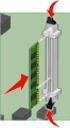 Brug til at ændre printerindstillinger, der berører job, som sendes til printeren via en parallelport (enten Std parallel eller Parallel opt ). Vælg et menupunkt for at få flere oplysninger: 1 Avanceret
Brug til at ændre printerindstillinger, der berører job, som sendes til printeren via en parallelport (enten Std parallel eller Parallel opt ). Vælg et menupunkt for at få flere oplysninger: 1 Avanceret
Udskrivningsvejledning
 Side 1 af 19 Ilægning af papir i bakken til 250 ark eller 550 ark FORSIGTIG! RISIKO FOR SKADE: Isæt hver enkelt bakke separat for at reducere risikoen for, at udstyret bliver ustabilt. Sørg for, at alle
Side 1 af 19 Ilægning af papir i bakken til 250 ark eller 550 ark FORSIGTIG! RISIKO FOR SKADE: Isæt hver enkelt bakke separat for at reducere risikoen for, at udstyret bliver ustabilt. Sørg for, at alle
LASERJET PRO CM1410 FARVE-MFP-SERIEN. Kort funktionsoversigt
 LASERJET PRO CM1410 FARVE-MFP-SERIEN Kort funktionsoversigt Udskrivning på specialpapir, etiketter eller transparenter 1. Klik på Udskriv i menuen Filer i programmet. 2. Vælg produktet, og klik derefter
LASERJET PRO CM1410 FARVE-MFP-SERIEN Kort funktionsoversigt Udskrivning på specialpapir, etiketter eller transparenter 1. Klik på Udskriv i menuen Filer i programmet. 2. Vælg produktet, og klik derefter
Om startskærmbilledet
 Oversigtsvejledning Lær om printeren Brug af printerens kontrolpanel Om startskærmbilledet Når printeren tændes, vises et basisskærmbillede, kaldet startskærmbilledet, på displayet. Tryk på knapperne på
Oversigtsvejledning Lær om printeren Brug af printerens kontrolpanel Om startskærmbilledet Når printeren tændes, vises et basisskærmbillede, kaldet startskærmbilledet, på displayet. Tryk på knapperne på
Forbindelsesstyring Brugervejledning
 Forbindelsesstyring Brugervejledning Udgave 1.0 DA 2010 Nokia. Alle rettigheder forbeholdes. Nokia, Nokia Connecting People og Nokia Original Accessories-logoet er varemærker eller registrerede varemærker
Forbindelsesstyring Brugervejledning Udgave 1.0 DA 2010 Nokia. Alle rettigheder forbeholdes. Nokia, Nokia Connecting People og Nokia Original Accessories-logoet er varemærker eller registrerede varemærker
Vælge menuindstillinger. Gemme indstillinger.
 Oversigtsvejledning Lær om printeren Brug af printerens kontrolpanel 3 9 8 7 6 5 4 Brug For at Knappen Menu Åbner menuerne. Menuerne er kun tilgængelige, når printeren er i tilstanden Klar. Hvis du trykker
Oversigtsvejledning Lær om printeren Brug af printerens kontrolpanel 3 9 8 7 6 5 4 Brug For at Knappen Menu Åbner menuerne. Menuerne er kun tilgængelige, når printeren er i tilstanden Klar. Hvis du trykker
Wi-Fi Directvejledning
 Wi-Fi Directvejledning Enkel opsætning med Wi-Fi Direct Problemløsning Indholdsfortegnelse Sådan læses vejledningerne... 2 Anvendte symboler... 2 Ansvarsfraskrivelse... 2 1. Enkel opsætning med Wi-Fi
Wi-Fi Directvejledning Enkel opsætning med Wi-Fi Direct Problemløsning Indholdsfortegnelse Sådan læses vejledningerne... 2 Anvendte symboler... 2 Ansvarsfraskrivelse... 2 1. Enkel opsætning med Wi-Fi
Google Cloud Print vejledning
 Google Cloud Print vejledning Version 0 DAN Definitioner for bemærkninger Vi anvender bemærkninger på følgende måde gennem hele denne brugsanvisning: Bemærkninger fortæller dig, hvordan du bør reagere
Google Cloud Print vejledning Version 0 DAN Definitioner for bemærkninger Vi anvender bemærkninger på følgende måde gennem hele denne brugsanvisning: Bemærkninger fortæller dig, hvordan du bør reagere
Avanceret fejlfinding
 Hvis du kontakter Lexmarks kundesupport for at få hjælp til løsning af udskrivningsproblemer, leder de dig muligvis gennem en avanceret fejlfindingstilstand for at ændre en standardindstilling (f.eks.
Hvis du kontakter Lexmarks kundesupport for at få hjælp til løsning af udskrivningsproblemer, leder de dig muligvis gennem en avanceret fejlfindingstilstand for at ændre en standardindstilling (f.eks.
Brug menuen Finishing til at angive, hvordan printeren skal levere udskrifter. Vælg et menupunkt for at få yderligere oplysninger:
 Brug menuen Finishing til at angive, hvordan printeren skal levere udskrifter. Vælg et menupunkt for at få yderligere oplysninger: Tomme sider Multisiderkflg. 1 Sortering Kopier Duplex Duplexindbind. Multisideramme
Brug menuen Finishing til at angive, hvordan printeren skal levere udskrifter. Vælg et menupunkt for at få yderligere oplysninger: Tomme sider Multisiderkflg. 1 Sortering Kopier Duplex Duplexindbind. Multisideramme
Skrifttyper. Tykkelse og typografi. Udskrivning Skriftsnit og skrifttyper. Papirhåndtering. Vedligeholdelse. Fejlfinding.
 Skriftsnit og skrifttyper 1 En skrifttype er et sæt tegn og symboler, der er oprettet med et entydigt design. Det entydige design kaldes et skriftsnit. De skriftsnit, du vælger, gør et dokument mere personligt.
Skriftsnit og skrifttyper 1 En skrifttype er et sæt tegn og symboler, der er oprettet med et entydigt design. Det entydige design kaldes et skriftsnit. De skriftsnit, du vælger, gør et dokument mere personligt.
Lexmark T620 and T622
 Lexmark T620 and T622 Brugervejledning January 2001 www.lexmark.com Indholdsfortegnetse Kapitel 1: Printeroversigt... 9 Kapitel 2: Brug af kontrolpanelet... 10 Forståelse af kontrolpanelet... 10 Brug
Lexmark T620 and T622 Brugervejledning January 2001 www.lexmark.com Indholdsfortegnetse Kapitel 1: Printeroversigt... 9 Kapitel 2: Brug af kontrolpanelet... 10 Forståelse af kontrolpanelet... 10 Brug
Tomme sider Multiside rkflg. Sortering Udskr. fl. sider Kopier Multiside-visn. Duplex Skillesider Duplexindbind. Skilleside-kilde Multisideramme
 Brug menuen Finishing til at definere, hvordan printeren leverer udskriften. Vælg et menupunkt for at få flere oplysninger: Tomme sider Multiside rkflg. Sortering Udskr. fl. sider Kopier Multiside-visn.
Brug menuen Finishing til at definere, hvordan printeren leverer udskriften. Vælg et menupunkt for at få flere oplysninger: Tomme sider Multiside rkflg. Sortering Udskr. fl. sider Kopier Multiside-visn.
Web Connect vejledning
 Web Connect vejledning Version 0 DAN Omfattede modeller Denne brugsanvisning gælder for følgende modeller: ADS-2500W og ADS-2600W Definitioner af bemærkninger Vi bruger følgende ikon gennem hele brugsanvisningen:
Web Connect vejledning Version 0 DAN Omfattede modeller Denne brugsanvisning gælder for følgende modeller: ADS-2500W og ADS-2600W Definitioner af bemærkninger Vi bruger følgende ikon gennem hele brugsanvisningen:
LASERJET PROFESSIONAL M1130/M1210 MFP-SERIEN. Kort funktionsoversigt
 LASERJET PROFESSIONAL M1130/M1210 MFP-SERIEN Kort funktionsoversigt Udskrivning på specialpapir, etiketter eller transparenter med Windows 1. Klik på menuen Filer i softwareprogrammet, og klik derefter
LASERJET PROFESSIONAL M1130/M1210 MFP-SERIEN Kort funktionsoversigt Udskrivning på specialpapir, etiketter eller transparenter med Windows 1. Klik på menuen Filer i softwareprogrammet, og klik derefter
Fiery Driver til Mac OS
 2014 Electronics For Imaging. Oplysningerne i denne publikation er dækket af Juridiske meddelelser til dette produkt. 23. december 2014 Indhold 3 Indhold...5 Brug Fiery Driver til at foretage indstillinger
2014 Electronics For Imaging. Oplysningerne i denne publikation er dækket af Juridiske meddelelser til dette produkt. 23. december 2014 Indhold 3 Indhold...5 Brug Fiery Driver til at foretage indstillinger
RJ Gå til indeks. Gå til indeks
 Indeks Hvis du vil gemme denne PDF fil, skal du vælge "Gem" i menuen "Fil". Ordenen på FAQ'er (Ofte stillede spørgsmål) i indekset, er ikke identisk med rækkefølgen i hovedteksten. Kom godt i gang Installer
Indeks Hvis du vil gemme denne PDF fil, skal du vælge "Gem" i menuen "Fil". Ordenen på FAQ'er (Ofte stillede spørgsmål) i indekset, er ikke identisk med rækkefølgen i hovedteksten. Kom godt i gang Installer
Kvikreference. Kvikreference 2013. 5 - 1 -
 Kvikreference 2013. 5-1 - Indhold 1 Lær om printeren... 3 Brug af printerkontrolpanelet... 3 Forståelse af rækkefølgen af lys på printerkontrolpanelet... 4 2 Påfyldning af papir og specielt medie... 9
Kvikreference 2013. 5-1 - Indhold 1 Lær om printeren... 3 Brug af printerkontrolpanelet... 3 Forståelse af rækkefølgen af lys på printerkontrolpanelet... 4 2 Påfyldning af papir og specielt medie... 9
LASERJET PRO 200 COLOR MFP. Kort funktionsoversigt M276
 LASERJET PRO 200 COLOR MFP Kort funktionsoversigt M276 Optimering af kopikvaliteten Følgende kopikvalitetsindstillinger er tilgængelige: Autovalg: Brug denne indstilling, når kopikvaliteten ikke er vigtig.
LASERJET PRO 200 COLOR MFP Kort funktionsoversigt M276 Optimering af kopikvaliteten Følgende kopikvalitetsindstillinger er tilgængelige: Autovalg: Brug denne indstilling, når kopikvaliteten ikke er vigtig.
Brugervejledning til print-, kopi og scanning på KøgeBibliotekerne
 Brugervejledning til print-, kopi og scanning på KøgeBibliotekerne Indhold Indledning Sådan opretter du dig Sådan betaler du Sådan får du en ny adgangskode Sådan kobler du dit brugernavn og kodeord med
Brugervejledning til print-, kopi og scanning på KøgeBibliotekerne Indhold Indledning Sådan opretter du dig Sådan betaler du Sådan får du en ny adgangskode Sådan kobler du dit brugernavn og kodeord med
Vejledning i frigivningsindstillinger for print
 Vejledning i frigivningsindstillinger for print INDHOLDSFORTEGNELSE OM DENNE VEJLEDNING............................................................................... 2 FUNKTIONEN FRIGIV UDSKRIFT........................................................................
Vejledning i frigivningsindstillinger for print INDHOLDSFORTEGNELSE OM DENNE VEJLEDNING............................................................................... 2 FUNKTIONEN FRIGIV UDSKRIFT........................................................................
Mac OS X v10.5 Leopard Installerings- og indstillingsvejledning
 Mac OS X v10.5 Leopard Installerings- og indstillingsvejledning Hvis Mac OS X v10.3 eller en nyere version allerede er installeret på computeren: Alt, du behøver at gøre, er at opdatere til Leopard. Se
Mac OS X v10.5 Leopard Installerings- og indstillingsvejledning Hvis Mac OS X v10.3 eller en nyere version allerede er installeret på computeren: Alt, du behøver at gøre, er at opdatere til Leopard. Se
AirPrint vejledning. Version 0 DAN
 AirPrint vejledning Version 0 DAN Definitioner af bemærkninger Vi bruger følgende ikon i hele brugsanvisningen: Bemærk! Bemærkninger fortæller dig, hvordan du skal reagere i en given situation, eller giver
AirPrint vejledning Version 0 DAN Definitioner af bemærkninger Vi bruger følgende ikon i hele brugsanvisningen: Bemærk! Bemærkninger fortæller dig, hvordan du skal reagere i en given situation, eller giver
LÆS DETTE FØRST WorkCentre 7300 Series Fiery-installation
 LÆS DETTE FØRST WorkCentre 7300 Series Fiery-installation Dette dokument beskriver, hvordan du installerer og konfigurerer Fiery Network Controller for WorkCentre 7300 Series. Udfør de trin, der vedrører
LÆS DETTE FØRST WorkCentre 7300 Series Fiery-installation Dette dokument beskriver, hvordan du installerer og konfigurerer Fiery Network Controller for WorkCentre 7300 Series. Udfør de trin, der vedrører
Administratorvejledning. Hjem
 Administratorvejledning Brug dette dokument, når du har spørgsmål om Lexmark Optra T-printeren, eller hvis der opstår problemer i forbindelse med brugen af den. Dette dokument indeholder oplysninger om
Administratorvejledning Brug dette dokument, når du har spørgsmål om Lexmark Optra T-printeren, eller hvis der opstår problemer i forbindelse med brugen af den. Dette dokument indeholder oplysninger om
Opsætning af din computer med DLG Bredbånd
 Opsætning af din computer med DLG Bredbånd Indholdsfortegnelse 1. Sådan finder du frem til, hvilken Windows version din computer har. Først klikker du på nede i venstre hjørne, derefter vælger du På den
Opsætning af din computer med DLG Bredbånd Indholdsfortegnelse 1. Sådan finder du frem til, hvilken Windows version din computer har. Først klikker du på nede i venstre hjørne, derefter vælger du På den
AirPrint vejledning. Version 0 DAN
 irprint vejledning Version 0 DN Definitioner af bemærkninger Vi bruger følgende ikon i hele brugsanvisningen: Bemærk! Bemærkninger fortæller dig, hvordan du skal reagere i en given situation, eller giver
irprint vejledning Version 0 DN Definitioner af bemærkninger Vi bruger følgende ikon i hele brugsanvisningen: Bemærk! Bemærkninger fortæller dig, hvordan du skal reagere i en given situation, eller giver
Brugere af USB-kabel: Forbind ikke USB-kablet før trin A2. 4 x 6" (10 x 15 cm) fotopapir. Klistermærke til kontrolpanelet (kan være påsat i forvejen)
 Start her 1 Vigtige oplysninger om opsætning Brugere af trådløst eller kablet netværk: du skal følge instruktionerne i denne vejledning til opsætning for at tilføje HP All-in-One til dit netværk. Brugere
Start her 1 Vigtige oplysninger om opsætning Brugere af trådløst eller kablet netværk: du skal følge instruktionerne i denne vejledning til opsætning for at tilføje HP All-in-One til dit netværk. Brugere
LASERJET ENTERPRISE M4555 MFP-SERIEN. Softwareinstallationsvejledning
 LASERJET ENTERPRISE M4555 MFP-SERIEN Softwareinstallationsvejledning HP LaserJet Enterprise M4555 MFPserien Softwareinstallationsvejledning Copyright og licens 2011 Copyright Hewlett-Packard Development
LASERJET ENTERPRISE M4555 MFP-SERIEN Softwareinstallationsvejledning HP LaserJet Enterprise M4555 MFPserien Softwareinstallationsvejledning Copyright og licens 2011 Copyright Hewlett-Packard Development
LASERJET PRO 400. Brugervejledning M401
 LASERJET PRO 400 Brugervejledning M401 HP LaserJet Pro 400 M401-printerserien Brugervejledning Copyright og licens 2012 Copyright Hewlett-Packard Development Company, L.P. Reproduktion, tilpasning eller
LASERJET PRO 400 Brugervejledning M401 HP LaserJet Pro 400 M401-printerserien Brugervejledning Copyright og licens 2012 Copyright Hewlett-Packard Development Company, L.P. Reproduktion, tilpasning eller
